Выбираем лучшие мыши для кодеров: рейтинг и советы
Какие лучшие мыши для кодеров? Если вы программист и проводите много времени за компьютером, то знаете, как важно иметь удобную и функциональную мышь. …
Читать статью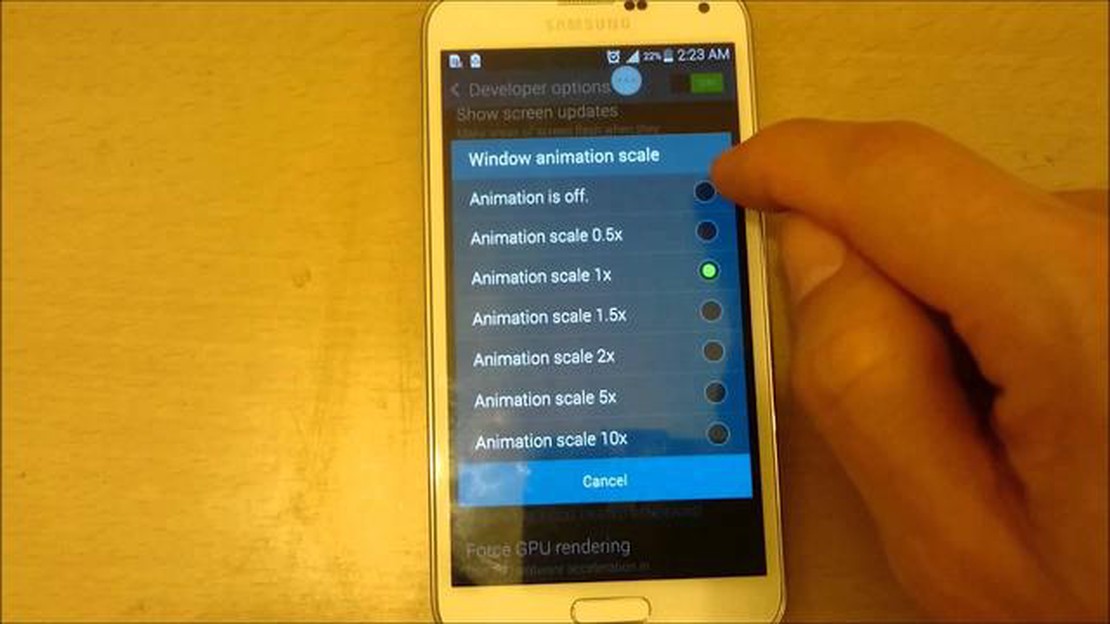
Если ваш Samsung Galaxy S5 работает медленно или вяло, это может привести к разочарованию. Медленная работа устройства может повлиять на производительность и общее впечатление от работы с телефоном. К счастью, существуют меры, которые можно предпринять, чтобы устранить проблему медленной работы Galaxy S5 и вернуть ему плавность хода.
Одной из возможных причин медленной работы Galaxy S5 является слишком большое количество приложений, работающих в фоновом режиме. Эти приложения потребляют системные ресурсы, что может замедлить работу устройства. Чтобы решить эту проблему, необходимо просмотреть установленные приложения и удалить все, которые больше не используются или не нужны. Список приложений можно открыть, перейдя в меню Настройки > Приложения на Galaxy S5. Находясь в меню “Приложения”, просто выберите приложение, которое необходимо удалить, и нажмите на кнопку “Удалить”.
Другой возможной причиной медленной работы Galaxy S5 является переполненная память. Если внутренняя память устройства почти заполнена, это может замедлить его работу. Чтобы освободить место, можно удалить ненужные файлы и приложения. Это можно сделать, перейдя в меню Настройки > Хранилище на Galaxy S5. Там можно увидеть, какие приложения и файлы занимают больше всего места, и удалить их.
Помимо удаления ненужных приложений и файлов, для повышения производительности Galaxy S5 можно очистить его кэш. Кэш - это временные данные, которые хранятся в приложениях и могут накапливаться со временем. Очистка кэша позволяет освободить место и повысить скорость работы устройства. Чтобы очистить кэш, перейдите в меню Настройки > Хранилище > Кэшированные данные на Galaxy S5. Там можно нажать кнопку “Очистить кэш-данные”, чтобы удалить временные файлы.
Наконец, если после выполнения описанных выше действий Galaxy S5 по-прежнему работает медленно, следует выполнить сброс к заводским настройкам. При этом будут удалены все данные и настройки устройства, поэтому перед выполнением операции обязательно создайте резервную копию важных данных. Чтобы выполнить сброс к заводским настройкам, перейдите в меню Настройки > Резервное копирование и сброс > Сброс к заводским данным на Galaxy S5. Следуйте инструкциям на экране, чтобы завершить процесс сброса.
Выполнив эти действия, вы сможете устранить замедление работы Samsung Galaxy S5 и повысить его общую производительность. Не забывайте регулярно проверять наличие обновлений приложений и оптимизировать работу хранилища, чтобы предотвратить замедление работы устройства в будущем.
Если ваш Samsung Galaxy S5 работает медленно или вяло, это может быть вызвано несколькими причинами. Вот некоторые распространенные причины:
Устранение этих распространенных причин поможет повысить производительность Samsung Galaxy S5 и обеспечить более комфортную работу пользователя.
Читайте также: 10 лучших приложений для создания невероятных видеороликов
Если вы заметили, что ваш Samsung Galaxy S5 работает медленно или вяло, есть несколько способов ускорить его работу. Вот несколько эффективных способов повышения производительности устройства:
Следуя этим методам, вы сможете значительно ускорить работу Samsung Galaxy S5 и наслаждаться более плавной работой.
Читайте также: 4 удовлетворительных приложения ASMR для полного релакса
Причин медленной работы Samsung Galaxy S5 может быть несколько. Это может быть нехватка места в памяти устройства, слишком большое количество приложений, работающих в фоновом режиме, проблемы с программным обеспечением или даже аппаратные проблемы.
Чтобы освободить место в памяти Samsung Galaxy S5, можно начать с удаления ненужных и неиспользуемых приложений. Можно также очистить кэш отдельных приложений или использовать программу очистки для удаления временных файлов. Кроме того, можно переместить фотографии, видео и другие медиафайлы на внешнее устройство хранения или в облачное хранилище.
Если после очистки дискового пространства Samsung Galaxy S5 продолжает работать медленно, можно попробовать закрыть ненужные приложения, работающие в фоновом режиме. Для этого перейдите на экран “Недавние приложения” и проведите пальцем по ненужным приложениям. В крайнем случае можно перезагрузить устройство или выполнить сброс к заводским настройкам.
Да, можно повысить производительность Samsung Galaxy S5 без удаления приложений, оптимизировав настройки устройства. Можно отключить или уменьшить анимацию, ограничить фоновые процессы, а также отключить или удалить ненужные системные приложения. Также можно попробовать использовать более быструю программу запуска или установить пользовательский ROM.
Если ваш Samsung Galaxy S5 постоянно работает медленно и вы испробовали все шаги по устранению неполадок, вы можете рассмотреть возможность обновления до более новой модели Samsung Galaxy. Новые модели часто оснащаются более быстрыми процессорами, большим объемом оперативной памяти и обновленным программным обеспечением, что может значительно повысить производительность.
Причин медленной работы Samsung Galaxy S5 может быть несколько. Это может быть слишком большое количество приложений, работающих в фоновом режиме, нехватка места в памяти, устаревшее программное обеспечение или переполненный кэш. Также возможно, что устройство заражено вредоносным ПО или на главном экране установлено слишком много виджетов.
Для ускорения работы Samsung Galaxy S5 можно выполнить несколько действий. Во-первых, можно закрыть неиспользуемые приложения и освободить место в памяти, удалив ненужные файлы. Обновление устройства до последней версии ПО и очистка кэш-памяти также помогут повысить производительность. Кроме того, удаление вредоносных программ и уменьшение количества виджетов на главном экране могут ускорить работу устройства.
Какие лучшие мыши для кодеров? Если вы программист и проводите много времени за компьютером, то знаете, как важно иметь удобную и функциональную мышь. …
Читать статью5 лучших радиоприложений для прослушивания местных AM/FM-радиостанций с использованием или без использования данных и Wi-Fi В современную цифровую …
Читать статьюНесколько эффективных способов увеличить количество подписчиков и лайков в instagram Instagram стал одной из самых популярных социальных сетей, и …
Читать статьюКак отправлять gif изображения в whatsapp. WhatsApp - одно из самых популярных мессенджеров в мире, который позволяет разделять мгновенными …
Читать статьюDivinity original sin 2 wiki: как максимально эффективно провести время в этой экзотической rpg Divinity Original Sin 2 - это захватывающая ролевая …
Читать статьюWhatsapp text status is back heres how to get it. WhatsApp, одно из самых популярных приложений обмена сообщениями, вернул обратно текстовый статус …
Читать статью